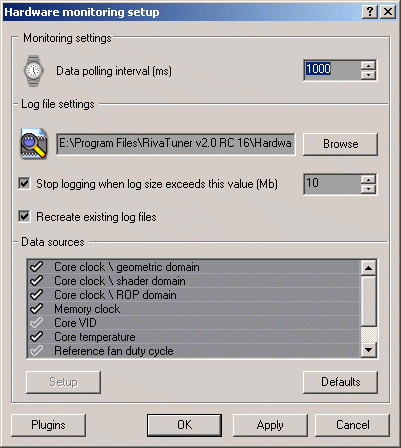Přetaktujte si grafickou kartu - Riva Tuner | Kapitola 3
Seznam kapitol
Tento článek je návodem pro méně zkušené uživatele, kteří si chtějí vyzkoušet přetaktování grafické karty, ale zatím neví jak na to. Využili jsme notorické známé utility Riva Tuner a krok po kroku popsali základní možnosti přetaktování a sledování teploty grafického jádra a pamětí.
Pro monitorování frekvencí jednotlivých částí jádra a frekvence pamětí spolu se zobrazením teplot a dalších údajů je RivaTuner vybaven položkou Hardware monitoring. K ní se dostaneme opět z hlavního okna, kde v oblasti Target adapter klikneme na tlačítko Customize...
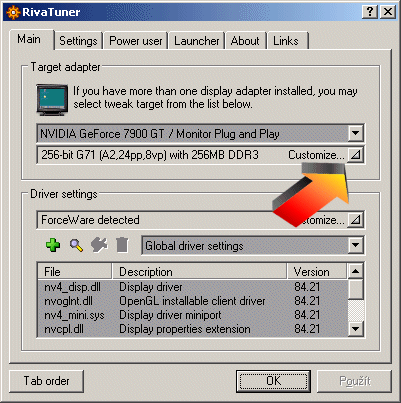
Opět se rozbalí nabídka ikon, ze které vybereme tu se švábem a lupou.
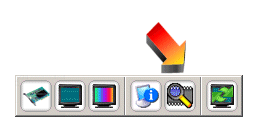
Po té se rovnou zobrazí přímo okno s monitoringem, ve kterém jsou zobrazovány v závislosti na čase jednotlivé frekvence grafického jádra, pamětí, teploty a další. Červené kolečko slouží k aktivování monitoringu na pozadí, když je RivaTuner "shozený" na lištu.
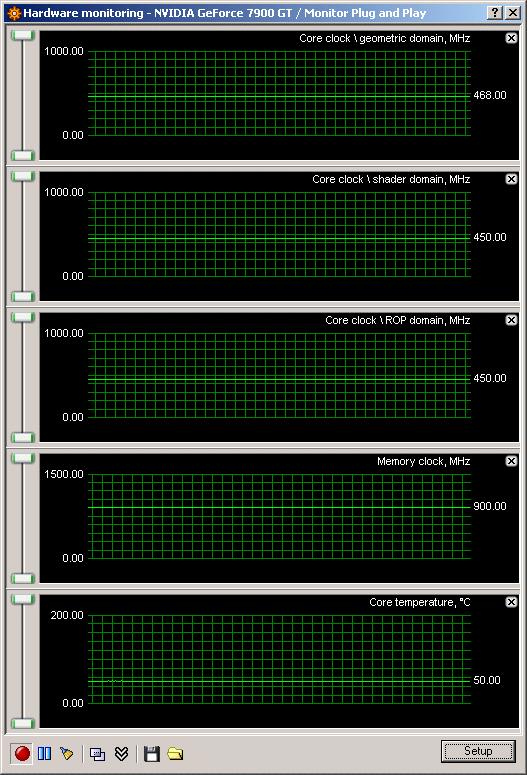
Pod tlačítkem Setup se skrývá nastavení monitoringu, kde je možné vybírat zobrazované hodnoty, obnovovací interval, výstup do souboru a jeho velikost.